OneDrive Files On-Demand, jauna funkcija, kas būtībā līdzinās OneDrive vietturi, ir kļuvusi pieejama līdz ar Windows 10 izlaišanu. Rudens veidotāju atjauninājums. OneDrive failu pēc pieprasījuma funkcija kas ir iespējots pēc noklusējuma, ļauj iestatīt failu vai mapi, kas ir pieejama “tikai tiešsaistē”. Šie “tiešsaistes” faili jūsu OneDrive mapē tiek parādīti ar zilu mākoņa ikonu, kas norāda, ka tie ir tikai vietturi, kur īstie faili pastāv tikai mākonī.
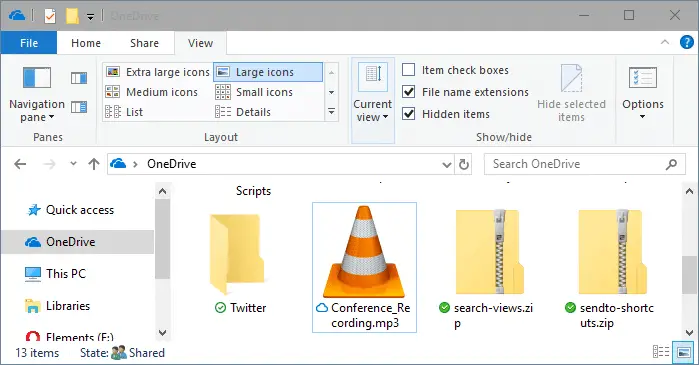
Šie faili parādās kā parasti faili, un File Explorer parāda pilnu faila lielumu, lai gan tie ir 0 baitu faili.
Padoms: Lai padarītu failu pieejamu tikai tiešsaistē, atveriet mapi OneDrive, ar peles labo pogu noklikšķiniet uz faila un noklikšķiniet uz Atbrīvojiet vietu opciju. Tas maina faila statusa ikonu uz zilu mākoni.
Automātiska failu lejupielāde: bloķējiet vai atbloķējiet lietotnes
Kad piekļūstat “tiešsaistes” failam manuāli vai kad tam piekļūst lietotne, fails tiek lejupielādēts pēc pieprasījuma.
Turklāt Microsoft vēlas pārliecināties, ka lietotājs kontrolē visas failu lejupielādes no OneDrive mākoņa. Kad lietotne mēģina atvērt “tiešsaistes” failu, OneDrive lietotnē tiek parādīts ziņojums: kas tiek lejupielādēts, kas lietotne pieprasa lejupielādi un opcijas, kā noraidīt ziņojumu, atcelt lejupielādi vai bloķēt lietotni no lejupielāde.
Ja nejauši esat bloķējis kādu lietotni, varat tās atbloķēt Iestatījumi > Privātums > Automātiska failu lejupielāde (Insider būvējumos opcija tika nosaukta par “Lietotnes pieprasītās lejupielādes”).
Vai bloķēt vai atbloķēt atsevišķas lietotnes?
Ņemiet vērā, ka, izmantojot iestatījumu lietotāja saskarni, nav iespējams atļaut vai aizliegt atsevišķas lietotnes. Bloķēto lietotņu saraksts “Automātiskās failu lejupielādes” tiek saglabāts šādā reģistra atslēgā:
HKEY_CURRENT_USER\Software\Policies\Microsoft\CloudFiles\BlockedApps
Katrai bloķētajai lietojumprogrammai tiek izveidota apakšatslēga, kurā tiek saglabāts lietotnes nosaukums, ceļš un pakotnes nosaukums (veikalā Apps gadījumā).
Lai konkrētai programmai iespējotu OneDrive On-Demand failu lejupielādi, veiciet dubultklikšķi uz DWORD vērtības Iespējots un iestatiet tā datus uz 0. Vērtības dati 0 nozīmē, ka politika ir atspējota, un tas nozīmē, ka lietotne tagad ir atbloķēta.
Viens neliels lūgums: ja jums patika šis ieraksts, lūdzu, kopīgojiet to?
Viena "niecīga" daļa no jums nopietni palīdzētu šī emuāra izaugsmei. Daži lieliski ieteikumi:- Piespraud to!
- Kopīgojiet to savā iecienītākajā emuārā + Facebook, Reddit
- Tvīto to!